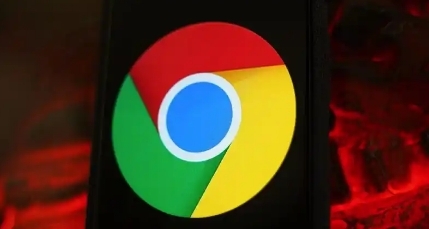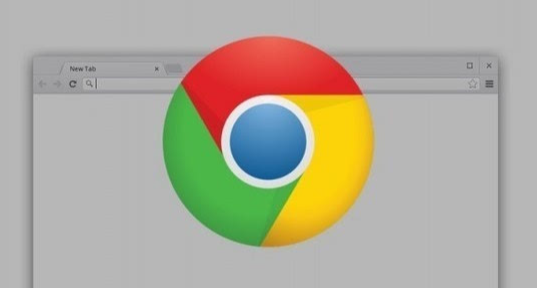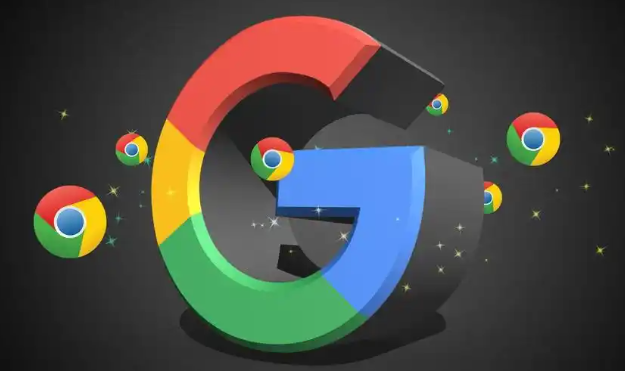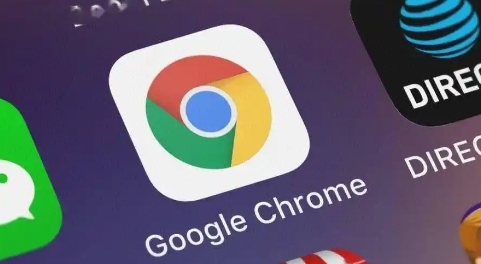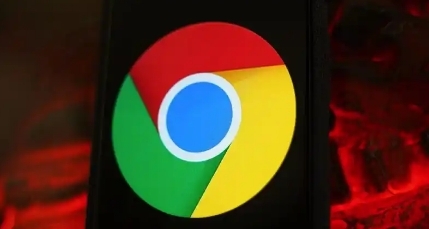
以下是Chrome浏览器禁止广告弹出的方法:
1. 使用浏览器自带的
广告拦截功能:打开Chrome浏览器,点击右上角的三个点,选择“设置”。在设置页面中,找到“
隐私与安全”板块,点击“高级”选项。在这里,找到“发送‘请勿追踪’请求”和“阻止第三方Cookie”等选项,将其开启。这些设置可以在一定程度上减少广告的跟踪和弹出,但并不能完全阻止所有广告。
2. 安装
广告拦截插件:前往Chrome网上应用店,搜索如“Adblock Plus”“uBlock Origin”等知名的广告拦截插件。点击插件下的“添加到Chrome”按钮,然后按照提示进行安装。安装完成后,插件会自动拦截大部分网页广告,包括弹出广告、横幅广告、视频广告等。还可以根据个人需求,在插件的设置中自定义拦截规则,允许某些特定网站的广告显示,或者调整拦截的严格程度。
3. 利用Chrome的
隐身模式:在需要浏览网页且不想被广告打扰时,可打开Chrome的隐身模式。在隐身模式下,浏览器不会记录浏览历史、Cookie等信息,部分广告可能因为无法获取用户的相关信息而减少弹出。不过,隐身模式并非专门的广告拦截功能,一些基于其他方式触发的广告仍可能会显示。
4. 手动屏蔽特定网站的广告:对于经常访问且广告较多的特定网站,可以在Chrome中使用“网站设置”来限制其广告。点击右上角的锁形图标,选择“网站设置”,在“权限”部分,找到“广告”选项,将其设置为“禁止”。这样,该网站的广告将被阻止弹出,但这种方法需要逐个网站进行设置,相对繁琐。